Aktualisiert December 2025 : Beenden Sie diese Fehlermeldungen und beschleunigen Sie Ihr Computersystem mit unserem Optimierungstool. Laden Sie es über diesen Link hier herunter.
- Laden Sie das Reparaturprogramm hier herunter und installieren Sie es.
- Lassen Sie es Ihren Computer scannen.
- Das Tool wird dann Ihren Computer reparieren.
Verwenden Sie mehrere Monitore am Arbeitsplatz oder zu Hause? Mehrere Monitore ist eine der am besten gepflegten Funktionen in Windows 10, und es hilft vielen Profis, ihre Arbeit zu erledigen. In diesem Beitrag haben wir ein sehr nützliches Dienstprogramm für Windows behandelt, mit dem Sie Ihre mehreren Monitore einfach verwalten können. Display Fusion kann als ein Werkzeug angesehen werden, das für alle Benutzer mit mehreren Bildschirmen gedacht ist, die einige wesentliche Funktionen bieten. Es ist sowohl in der kostenlosen als auch in der Premium-Version verfügbar, und diese Überprüfung bezieht sich nur auf kostenlose Funktionen.
Anzeige der Fusionskontrolle
Wir empfehlen die Verwendung dieses Tools bei verschiedenen PC-Problemen.
Dieses Tool behebt häufige Computerfehler, schützt Sie vor Dateiverlust, Malware, Hardwareausfällen und optimiert Ihren PC für maximale Leistung. Beheben Sie PC-Probleme schnell und verhindern Sie, dass andere mit dieser Software arbeiten:
- Download dieses PC-Reparatur-Tool .
- Klicken Sie auf Scan starten, um Windows-Probleme zu finden, die PC-Probleme verursachen könnten.
- Klicken Sie auf Alle reparieren, um alle Probleme zu beheben.

Display Fusion ist eine Freeware, mit der Sie mehrere an Ihren Computer angeschlossene Monitore verwalten können. Es bietet eine Vielzahl von Funktionen, darunter verschiedene Hintergrundbildeinstellungen, TitleBar-Buttons und mehr.
Sowohl kostenlose als auch Premium-Varianten sind in einem Installer zusammengefasst und die richtige Variante kann während der Installation ausgewählt werden. Display Fusion bietet eine ganze Reihe von Funktionen, die gut in verschiedene Kategorien unterteilt sind. Die meisten der ähnlichen Tools wurden unter Berücksichtigung der Dual-Monitor-Konfiguration entwickelt. Aber dieses Tool ist in der Lage, mehrere Monitore (mehr als 2) elegant zu bedienen.
Ausgehend von den Hintergrundbildeinstellungen können Sie mit Display Fusion ein anderes Hintergrundbild für Ihre Monitore auswählen, das in Windows standardmäßig nicht angeboten wird.
Darüber hinaus können Sie ein Bild auch über verschiedene Monitore hinweg überspannen und Bilder von einer URL laden. Außerdem können Sie Tapeten auch durch Uni-Farben und Farbverläufe ersetzen. Auch hier können Farben und Farbverläufe für verschiedene Monitore separat ausgewählt werden. Es werden noch einige weitere Funktionen zur Farbanpassung angeboten, die auch für Monitore separat konfiguriert werden können.
Ein weiteres nützliches Feature, das in der Liste ganz oben steht, sind die Funktionen. Mit Funktionen können Sie im Grunde genommen eine Tastenkombination für die meisten Aktionen konfigurieren. Das Programm ist mit vielen Funktionen vorinstalliert, aber Sie können jederzeit Ihre eigenen Funktionen erstellen oder die vorhandenen bearbeiten. Und für alle Funktionen können Sie die TitleBar-Schaltflächen aktivieren.
Die TitleBar-Buttons sind eine herausragende Funktion von Display Fusion. Die in der TitleBar angezeigten Schaltflächen ermöglichen den Zugriff auf einige häufig verwendete Funktionen. Display Fusion ist mit einer TitleBar-Taste voraktiviert, mit der Sie das aktive Fenster an den nächsten Monitor senden können. Wenn Sie also ein Fenster schnell auf den nächsten Monitor verschieben möchten, drücken Sie einfach die kleine Schaltfläche in der TitleBar und schon sind Sie fertig. Oder du kannst die entsprechenden Tastenkombinationen verwenden.
Abgesehen davon enthält Display Fusion ein paar Windows- und Lock-Screen-Optimierungen wie heiße Ecken, Lock-Screen-Timeout und Bypass-Startbildschirm beim Start (Windows 8). Sie können den Windows-Sperrbildschirm auch vollständig ausblenden.
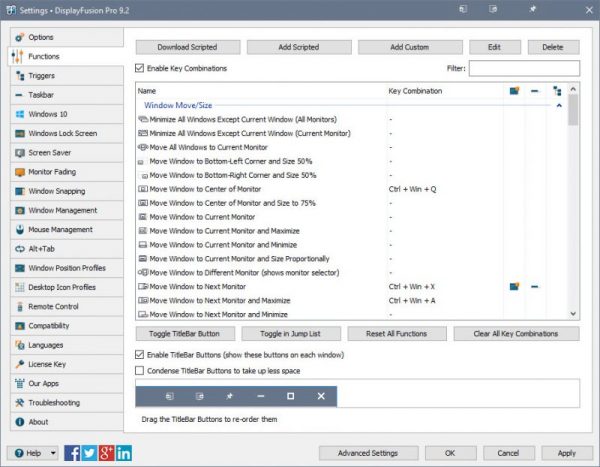
Sie können auch Snap-Features nützlich finden, wenn Sie Ihre Fenster direkt auf Ihrem Desktop organisiert halten möchten. Edge Snapping und Sticky Snapping ermöglichen es Ihnen, mit den geöffneten Anwendungen auf verschiedenen Monitoren zu spielen. Sie können auch einen Aufnahmemodus, eine Modifikator-Taste und einen Fangabstand in Pixeln definieren.
Display Fusion kann auch das in Windows angebotene Alt+Tab-Menü ersetzen. Der Ersatz enthält weitere Optionen, mit denen Sie festlegen können, auf welchem Monitor das Menü angezeigt werden soll und welche Fenster im Menü angezeigt werden sollen. Standardmäßig wird das Alt+Tab-Menü auf dem primären Monitor angezeigt, und es zeigt alle Fenster, die auf verschiedenen Monitoren geöffnet sind.
Darüber hinaus bietet Display Fusion eine Vielzahl weiterer Funktionen wie Window Management und Screen Saver. Alle diese Funktionen können Sie unter Einstellungen einsehen.
Der kostenlosen Version fehlen einige der Funktionen wie Multi-Monitor-Taskleisten und Trigger. Dennoch bietet die kostenlose Version auch viele Funktionen und ist ein perfektes Werkzeug für einen durchschnittlichen Mehrmonitor-Anwender. Display Fusion ist ein unverzichtbares Werkzeug, wenn Sie eine Dual- oder Multiple-Monitor-Einrichtung an Ihrem Schreibtisch haben. Klicken Sie hier, um Display Fusion herunterzuladen.
EMPFOHLEN: Klicken Sie hier, um Windows-Fehler zu beheben und die Systemleistung zu optimieren
